
Windowsin tehtäväpalkilla on monia käyttötarkoituksia. Se näyttää Käynnistä-painikkeen ja Quick Launch -sovellukset sekä päivämäärän, kellonajan ja sään. Oletusarvoisesti Windowsin tehtäväpalkki on aina näkyvissä. Kuitenkin niille, jotka pitävät minimalistisemmasta työpöydästä, automaattinen piilotusominaisuus voidaan kytkeä päälle tai pois päältä haluamallasi tavalla. Kun se on päällä, tehtäväpalkki on piilotettu näkyvistä, mutta silti käytettävissä tarvittaessa.
Seuraavissa osissa näytetään, miten tehtäväpalkin automaattinen piilotusominaisuus otetaan käyttöön tai poistetaan käytöstä Microsoft Windowsissa. Jatka valitsemalla Windows-versiosi alla olevasta luettelosta ja seuraamalla ohjeita.
Windows 11 käyttäjät
Kahdessa alla olevassa osiossa näytetään, kuinka tehtäväpalkin automaattinen piilotus otetaan käyttöön ja poistetaan käytöstä Windows 11:ssä.
Kuinka ottaa automaattinen piilotus käyttöön
- Napsauta hiiren kakkospainikkeella Windowsin tehtäväpalkkia ja valitse Tehtäväpalkin asetukset ponnahdusvalikosta.
- Napsauta Tehtäväpalkin asetukset -ikkunassa Tehtäväpalkin käyttäytyminen -osio laajentaaksesi sen oikealla puolella Tehtäväpalkin alla.
- Valitse Piilota tehtäväpalkki automaattisesti -valintaruutu.

- Kun olet valmis, sulje tehtäväpalkin asetukset -ikkuna.
Kun olet ottanut automaattisen piilotusominaisuuden käyttöön tehtäväpalkin asetuksissa, voit näyttää tehtäväpalkin väliaikaisesti viemällä hiiren osoittimen työpöydän näytön alareunaan.
Kuinka poistaa automaattinen piilotus käytöstä
Voit poistaa automaattisen piilotusominaisuuden käytöstä Windows 11:ssä siirtämällä hiiren työpöydän alaosaan, jolloin tehtäväpalkki tulee näkyviin. Noudata sitten yllä olevan osan ohjeita ja poista valinta Piilota tehtäväpalkki automaattisesti -vaihtoehdosta vaiheessa 3.
Windows 10 käyttäjät
Kaksi alla olevaa osiota osoittavat, kuinka voit ottaa käyttöön ja poistaa käytöstä tehtäväpalkin automaattisen piilotuksen Windows 10:ssä.
Kuinka ottaa automaattinen piilotus käyttöön
- Napsauta hiiren kakkospainikkeella Windowsin tehtäväpalkkia ja valitse Tehtäväpalkin asetukset -vaihtoehto näkyviin tulevan valikon alareunasta.

- Aseta Asetukset-ikkunan oikealla puolella tehtäväpalkin alla oleva kytkin Piilota tehtäväpalkki automaattisesti työpöytätilassa -asetukseksi Käytössä.
 asemaa.
asemaa.
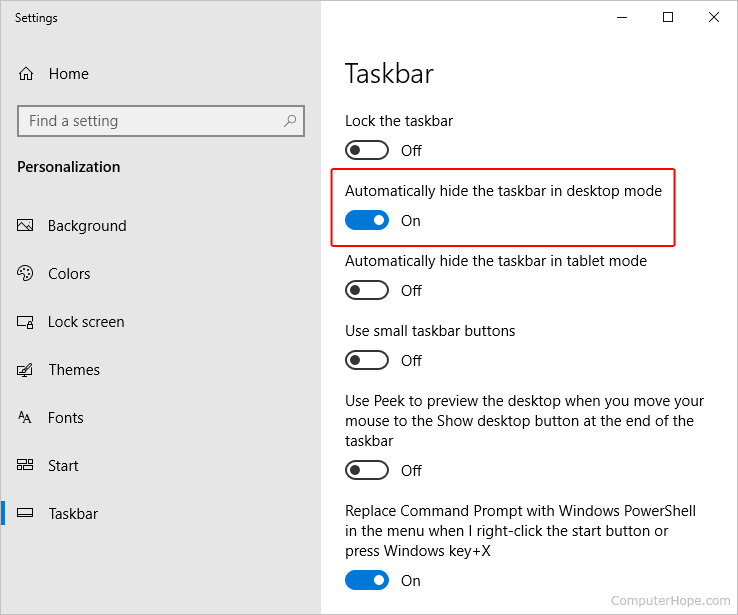
- Jos sinulla on laite, joka käyttää myös tablettitilaa, vaihda kytkintä kohdassa Piilota tehtäväpalkki automaattisesti tablettitilassa.
- Kun olet valmis, sulje Asetukset-ikkuna.
Kun olet ottanut automaattisen piilotusominaisuuden käyttöön tehtäväpalkin asetuksissa, voit näyttää tehtäväpalkin väliaikaisesti viemällä hiiren osoittimen työpöydän näytön alareunaan.
Kuinka poistaa automaattinen piilotus käytöstä
Voit poistaa automaattisen piilotusominaisuuden käytöstä Windows 10:ssä siirtämällä hiiren työpöydän alaosaan, jolloin tehtäväpalkki tulee näkyviin. Noudata sitten yllä olevan osion ohjeita ja vaihda Piilota tehtäväpalkki automaattisesti työpöytätilassa -kohdan kytkin Pois päältä. ![]() asema. Jos sinulla on laite, joka käyttää myös tablettitilaa, vaihda kytkintä kohdassa Piilota tehtäväpalkki automaattisesti tablettitilassa.
asema. Jos sinulla on laite, joka käyttää myös tablettitilaa, vaihda kytkintä kohdassa Piilota tehtäväpalkki automaattisesti tablettitilassa.
Windows 8, 7, Vista ja XP käyttäjät
Kahdessa alla olevassa osiossa näytetään, kuinka tehtäväpalkin automaattinen piilotus otetaan käyttöön ja poistetaan käytöstä Windows 8-, 7-, Vista- ja XP-käyttöjärjestelmissä.
Kuinka ottaa automaattinen piilotus käyttöön
- Napsauta hiiren kakkospainikkeella Windowsin tehtäväpalkkia ja valitse esiin tulevan valikon alareunasta Ominaisuudet.

- Napsauta Tehtäväpalkin ja Käynnistä-valikon ominaisuudet -ikkunassa Tehtäväpalkki-välilehteä, jos se ei ole jo valittuna, ja valitse sitten Piilota tehtäväpalkki automaattisesti -vaihtoehdon vieressä oleva valintaruutu.

- Napsauta Käytä ja sitten OK.
Kun olet ottanut automaattisen piilotusominaisuuden käyttöön tehtäväpalkin asetuksissa, voit näyttää tehtäväpalkin väliaikaisesti viemällä hiiren osoittimen työpöydän näytön alareunaan.
Windows XP:ssä Ominaisuudet-ikkuna näyttää hieman erilaiselta, mutta tehtäväpalkin piilotusvaihtoehto on sama.
Kuinka poistaa automaattinen piilotus käytöstä
Voit poistaa automaattisen piilotusominaisuuden käytöstä siirtämällä hiiren työpöydän alaosaan, jolloin tehtäväpalkki tulee näkyviin. Noudata sitten edellisen osan ohjeita ja poista valinta Piilota tehtäväpalkki automaattisesti -vaihtoehdon vierestä. Napsauta Käytä ja sitten OK.
